当使用多台计算机时,使用一个键盘和鼠标来控制所有计算机可能会非常方便。
ShareMouse 是一个可以实现 Mac 和 Windows 之间键盘和鼠标共享的软件。以下是使用 ShareMouse 实现键盘和鼠标共享的简单教程:
步骤 1:下载和安装 ShareMouse 首先,你需要在每台计算机上下载和安装 ShareMouse 软件。你可以在官方网站上找到 ShareMouse 的下载链接。确保选择适合你的操作系统的版本。
步骤 2:设置主机和客户端 在你的计算机网络中,其中一台计算机将被设置为主机(即使用该计算机的键盘和鼠标来控制其他计算机),其他计算机将作为客户端。
在主机计算机上运行 ShareMouse 软件,并选择 “This computer is the master” 选项。
在客户端计算机上运行 ShareMouse 软件,并选择 “This computer is a client” 选项。
步骤 3:连接主机和客户端 在主机和客户端计算机上运行 ShareMouse 软件后,它们会自动在同一个网络中进行搜索,然后显示在软件的界面中。
在主机计算机上,你应该能够看到所有客户端计算机的名称。从中选择要共享键盘和鼠标的客户端计算机。 在 Mac 上配置如下
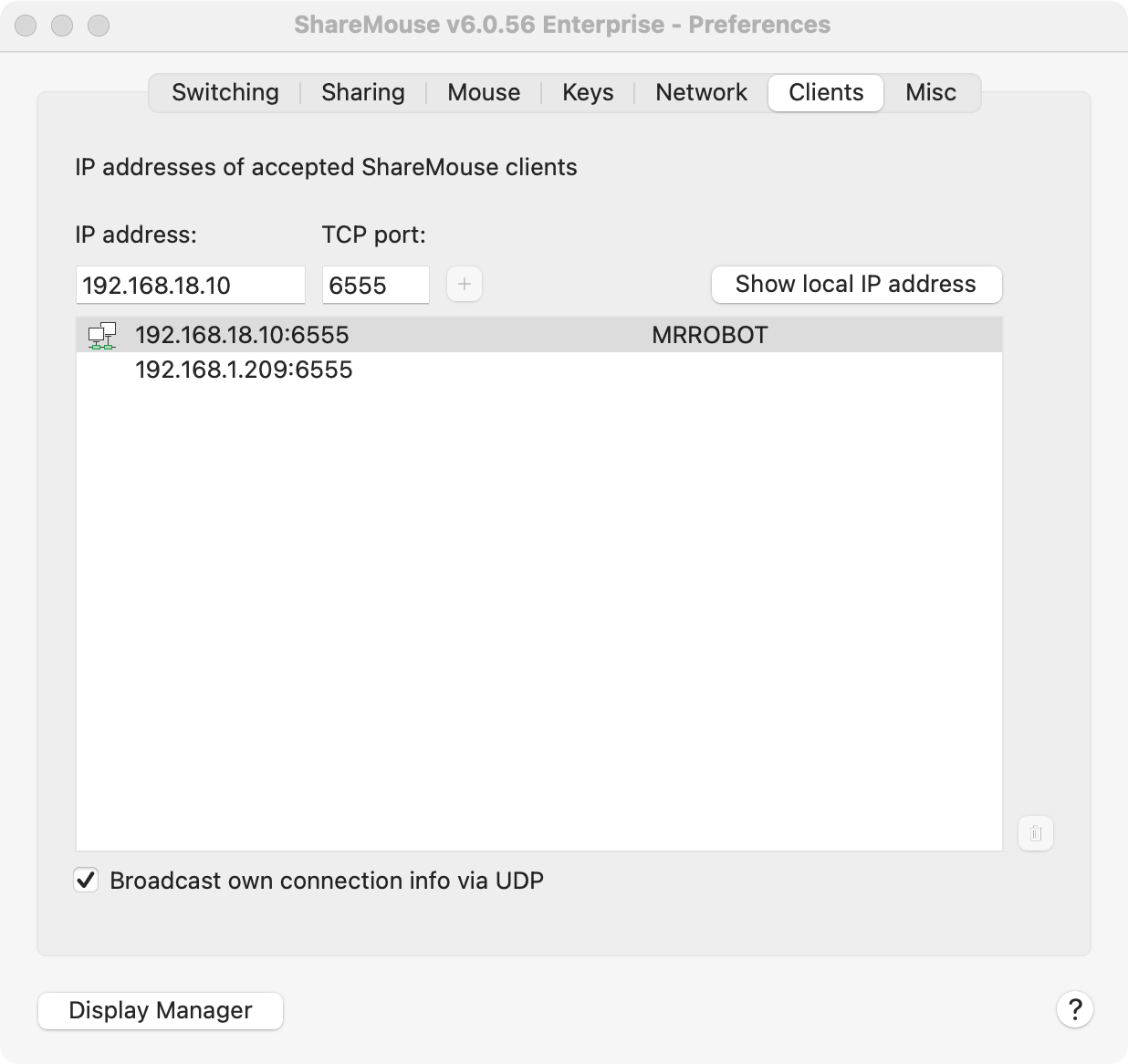
在客户端计算机上,你应该能够看到主机计算机的名称。选择主机计算机以连接到主机。在windows上配置如下
步骤 4:开始键盘和鼠标共享 连接成功后,你将能够使用主机计算机的键盘和鼠标来控制客户端计算机。
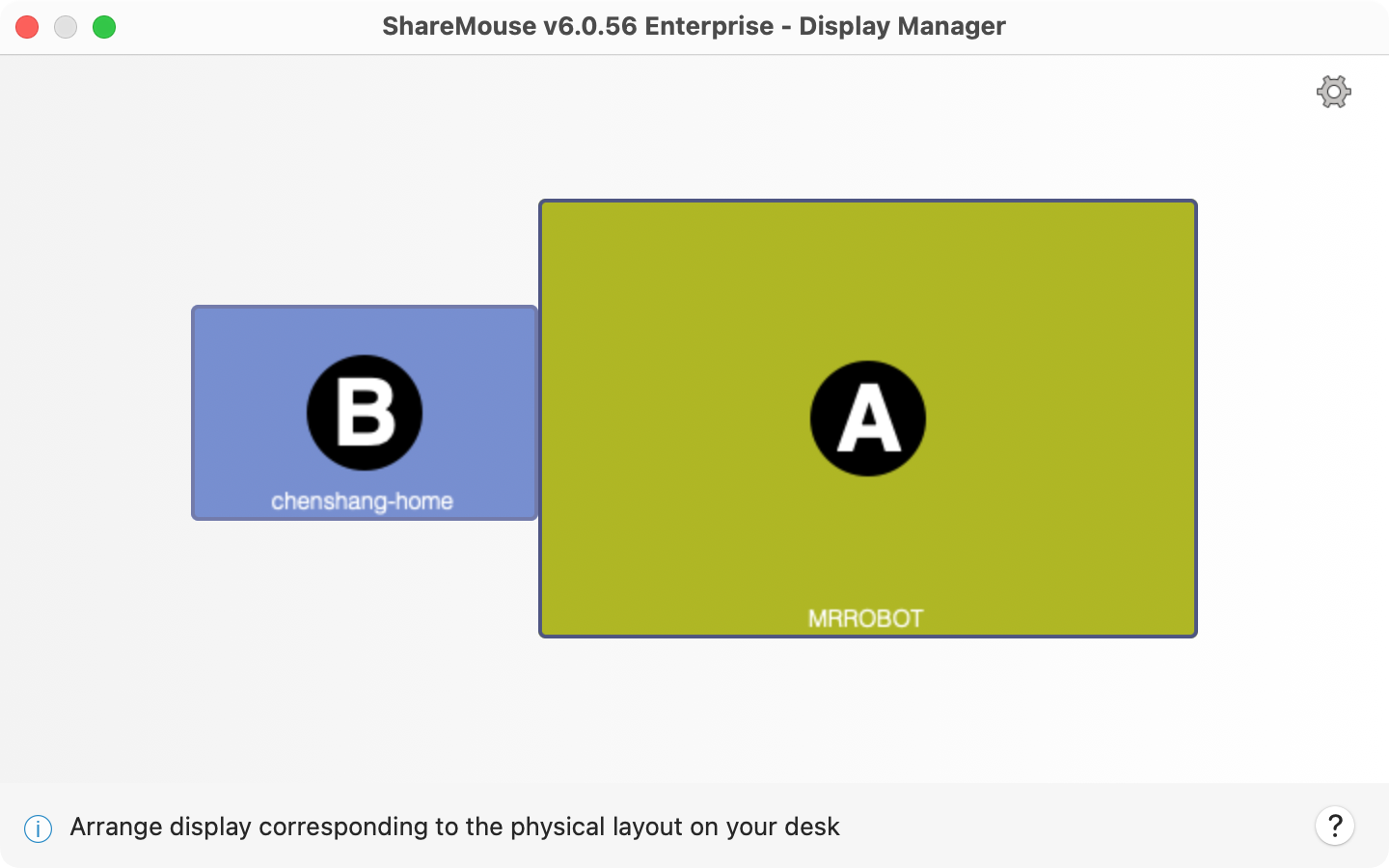
将鼠标移动到客户端计算机的屏幕边缘,鼠标会跨越到主机计算机的屏幕。这样你就可以在主机和客户端之间自由地切换。
你还可以使用 ShareMouse 软件提供的一些额外功能,如跨屏剪贴板共享和文件拖放。
步骤 5:停止键盘和鼠标共享 当你完成键盘和鼠标共享后,你可以随时在 ShareMouse 软件界面的 “Disconnect” 或 “Exit” 按钮上点击来停止共享。
如果连接不成功就重启试试. windows 上运行的时候记得用 管理员打开 ,不然有些系统应用比如 设备管理器 啥的能打开但是无法点击里面的内容



